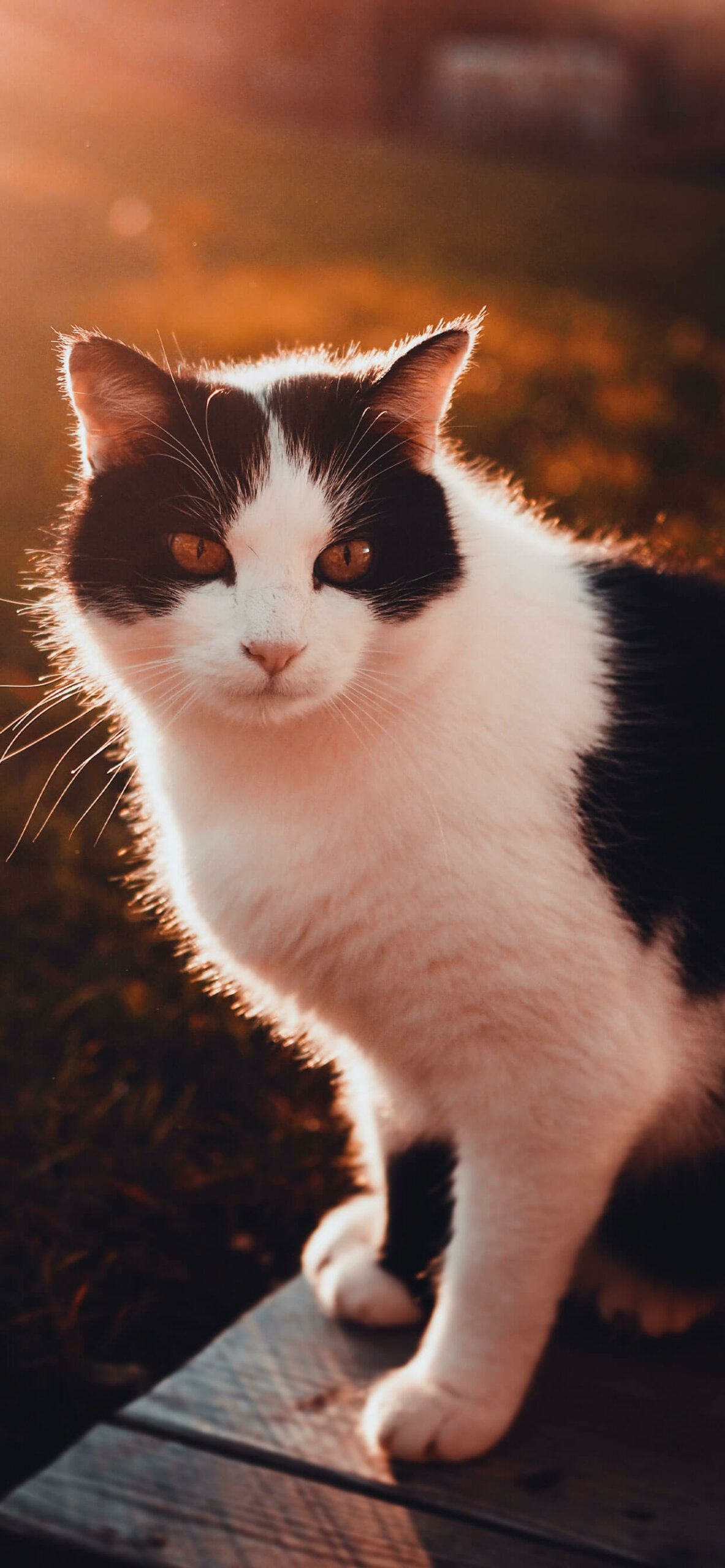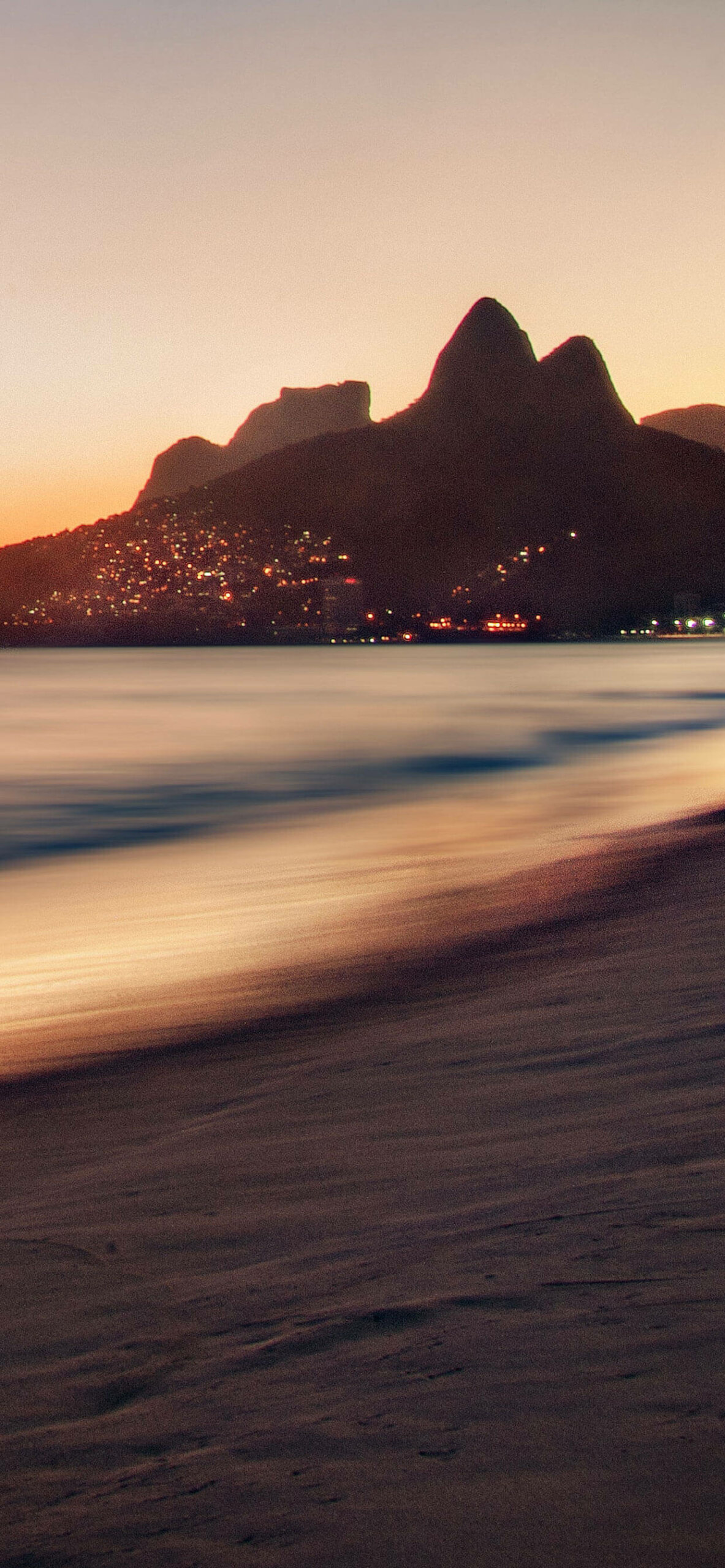Saiba como escolher o wallpaper certo para a tela bloqueada do iOS 16
O iOS 16 trouxe para o iPhone algo que sempre existiu no Apple Watch: a personalização da tela bloqueada.
Além de podermos colocar widgets variados e mudar a letra da Hora, também há o efeito de profundidade, que faz com que parte da imagem fique sobreposta ao horário.
Isso é bem legal, quando sabemos escolher o tipo de imagem certa para isso.
Em nossa experiência, percebemos que algumas imagens ficam mais legais que outras. Então, resolvemos fazer um pequeno tutorial falando sobre isso, além de disponibilizar algumas sugestões de imagens para você que acabou de instalar o sistema.
Como instalar um wallpaper no iOS 16
O processo para colocar uma imagem de fundo no iOS 16 é basicamente o mesmo de outras versões, com uma opção direto nos Ajustes.
O que muda é que agora você pode guardar várias configurações de visual, que podem ser trocadas facilmente diretamente na tela bloqueada, de uma forma parecida com os mostradores do Apple Watch.
Mas vamos partir do início. Para instalar um wallpaper da forma mais básica, siga os passos:
-
-
Abra o app Ajustes
- Toque no menu Imagem de Fundo
- Toque em Adicionar Nova Imagem de Fundo
- Escolha uma imagem. O próprio sistema lhe mostra dezenas de sugestões, mas você pode criar uma própria tocando no botão Fotos no alto da tela.
- Após escolher a imagem, ajuste a posição usando o movimento de pinça com os dedos
- Toque na hora para mudar o tipo de letra. Se quiser, pode adicionar também widgets na fileira de cima ou de baixo da hora
- Quando finalizar, toque em Adicionar
-
Agora você tem um novo fundo de tela. Pontos importantes que você precisa saber:
-
- Não são todas as imagens em que o sistema aceita fazer o efeito de profundidade. É preciso ter um objeto/pessoa/animal específico e com contornos bem definidos para que a inteligência artificial identifique o corte.
- Você precisa ajustar o objeto a ser recortado perto do horário na tela.
- Não é possível ter o efeito de profundidade se você adicionar widgets. Portanto, se quiser realmente colocá-los, terá que abrir mão do efeito de corte.
- Não é mais possível colocar Live Photos na tela bloqueada. Isso porque o toque prolongado na tela agora servirá para outra coisa.
Como alterar entre visuais de tela bloqueada
Como dito acima, você pode criar diversos visuais para a sua tela bloqueada, e deixá-los registrados no sistema. Pode, por exemplo, colocar widgets específicos para o horário de trabalho, e outros para quando estiver em casa.
Para trocá-los, basta desbloquear com a biometria e, sem sair da tela bloqueada, pressioná-la por 2 segundos. Ao arrastar para o lado, você verá suas outras opções e poderá inclusive criar uma nova.
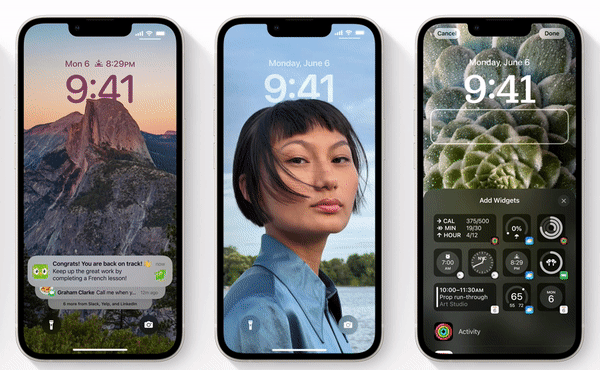
Sugestões de imagens
O ideal é você colocar fotos pessoais, como retratos de pessoas queridas, seus animais de estimação ou até lugares em que já esteve.
Mas você pode procurar imagens cujo objeto principal esteja na mesma altura do horário. Edifícios, paisagens rochosas e horizontes funcionam muito bem com os efeitos de profundidade.
Abaixo, disponibilizamos algumas que você pode instalar no seu iPhone para ir treinando, até pegar o jeito e criar suas próprias imagens personalizadas.
Divirta-se!
Wallpapers Apple: galeria reúne todos os wallpapers do iPhone e iPad até hoje